任务栏是管理所有应用程序的地方,如果打开的应用程序窗口太多,可以最小化到任务栏,系统总会出一些毛病,把应用程序最小化后,发现任务栏没有最小化窗口,遇到这样问题该如何处理呢?下面是学习小编给大家整理的有关介绍任务栏不显示最小化窗口的解决方法,希望对大家有帮助!
任务栏不显示最小化窗口的解决方法
方法一:
可以先看看任务栏隐藏属性是否开启了,可能影响到最小化窗口显示,先在任务栏上右键,选择“属性”。
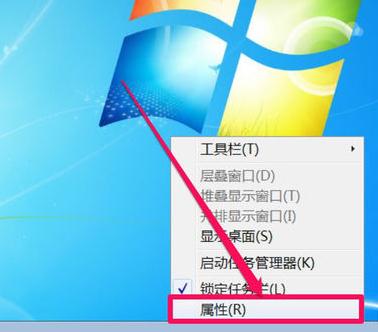
进入属性窗口后,选择“任务栏”选项卡,看看其下的“自动隐藏任务栏”是否勾选了,如果勾选了,取消,如果没勾选,可以先勾选上,退出,再进入,再去掉勾选试试,也许通过这样设置,任务栏就可能恢复正常了。
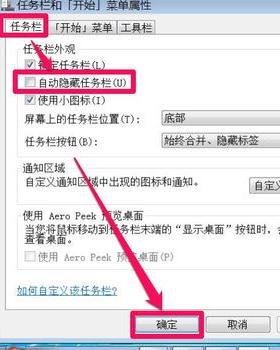
方法二:
如果遇到任务栏不显示最小化窗口,可以重启电脑试试,也许经过重启,系统短时间的抽风也许就好了。
如果不想重启电脑,也可以把资源管理器重启一下,效果是一样的,方法,在任务栏右键,选择“启动任务管理器”。
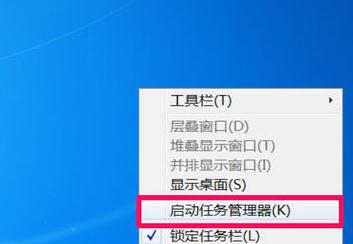
进入任务管理器后,选择“进程”,找到“explorer.exe”这个进程,右键,选择“结束进程”,弹出警示框,按“结束进程”即可。
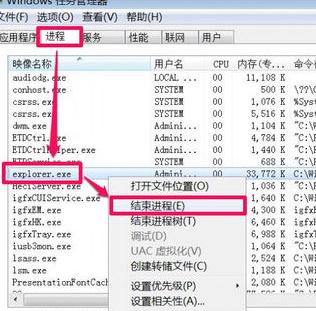
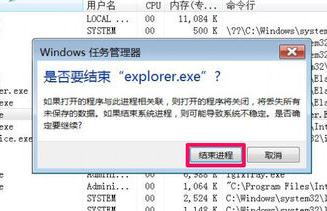
结束资源管理器进程后,除了任务管理器窗口,桌面上其它图标,任务栏,或者其它程序窗口,都会关闭(注意结束进程前,保存正在编辑的重要的文件资料)。这时,点击任务管理器窗口“文件”菜单,选择“新建任务”。
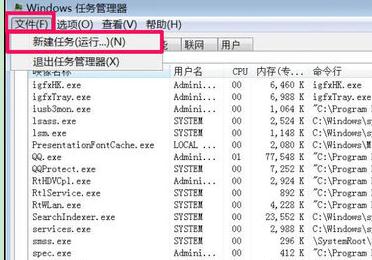
弹出一个创建新任务窗口,在框中输入explorer命令,按确定,就能重启资源管理器。
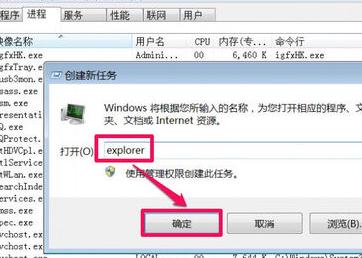
方法三:
系统的设置,也会影响任务栏显示最小化窗口,可以重新设置一下系统的设置,方法,在桌面“计算机”快捷图标上右键,选择“属性”。
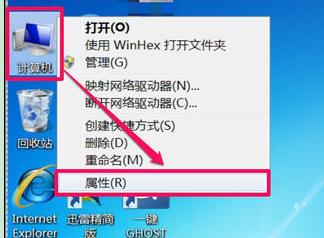
进入系统窗口,在左侧,选择“高级系统设置”这一项。
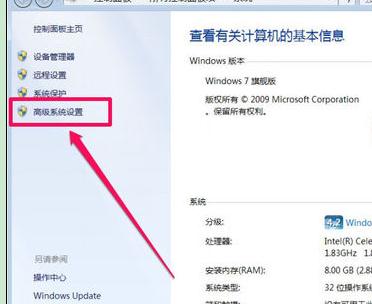
在系统属性设置窗口,选择“高级”选项卡,在其下,再选择“性能”下的“设置”按钮。
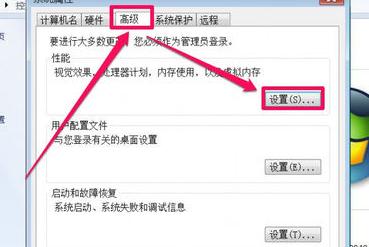
在性能选项窗口,选择“视觉效果”选项卡,在其界面,选择“让Windows选择计算机的最佳效果”这一项,确定,也能解决任务栏不显示最小化窗口的问题。
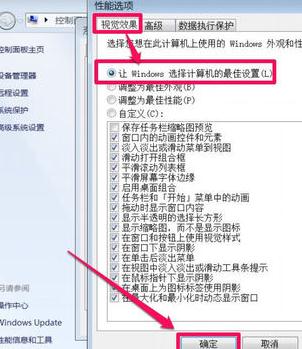
注意事项
除了上面的方法,还可以到网上下载任务栏修复工具,也可以解决问题。
看了“任务栏不显示最小化窗口怎么办”的人又看了























 2964
2964

 被折叠的 条评论
为什么被折叠?
被折叠的 条评论
为什么被折叠?








